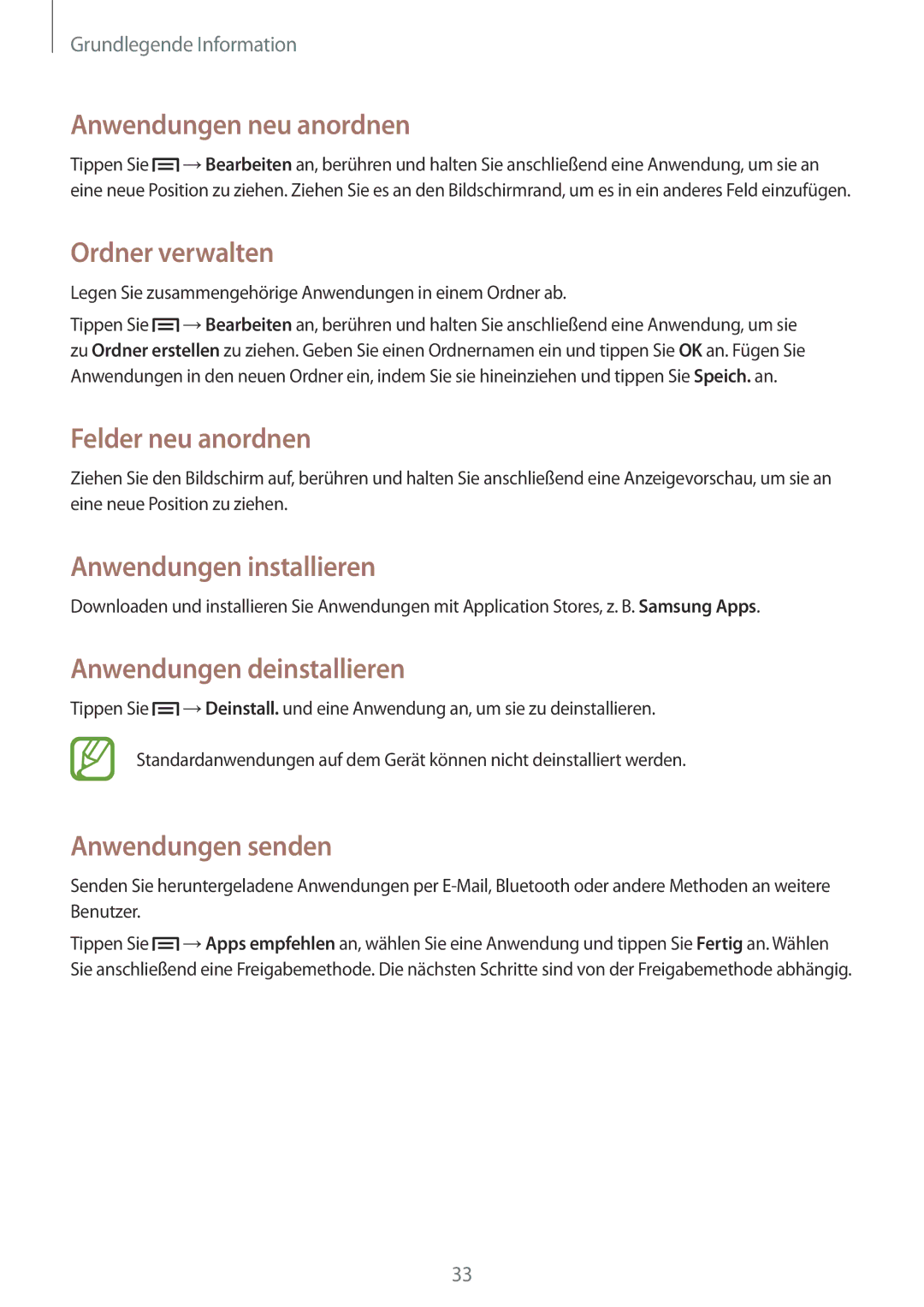Grundlegende Information
Anwendungen neu anordnen
Tippen Sie ![]() →Bearbeiten an, berühren und halten Sie anschließend eine Anwendung, um sie an eine neue Position zu ziehen. Ziehen Sie es an den Bildschirmrand, um es in ein anderes Feld einzufügen.
→Bearbeiten an, berühren und halten Sie anschließend eine Anwendung, um sie an eine neue Position zu ziehen. Ziehen Sie es an den Bildschirmrand, um es in ein anderes Feld einzufügen.
Ordner verwalten
Legen Sie zusammengehörige Anwendungen in einem Ordner ab.
Tippen Sie ![]() →Bearbeiten an, berühren und halten Sie anschließend eine Anwendung, um sie zu Ordner erstellen zu ziehen. Geben Sie einen Ordnernamen ein und tippen Sie OK an. Fügen Sie Anwendungen in den neuen Ordner ein, indem Sie sie hineinziehen und tippen Sie Speich. an.
→Bearbeiten an, berühren und halten Sie anschließend eine Anwendung, um sie zu Ordner erstellen zu ziehen. Geben Sie einen Ordnernamen ein und tippen Sie OK an. Fügen Sie Anwendungen in den neuen Ordner ein, indem Sie sie hineinziehen und tippen Sie Speich. an.
Felder neu anordnen
Ziehen Sie den Bildschirm auf, berühren und halten Sie anschließend eine Anzeigevorschau, um sie an eine neue Position zu ziehen.
Anwendungen installieren
Downloaden und installieren Sie Anwendungen mit Application Stores, z. B. Samsung Apps.
Anwendungen deinstallieren
Tippen Sie ![]() →Deinstall. und eine Anwendung an, um sie zu deinstallieren.
→Deinstall. und eine Anwendung an, um sie zu deinstallieren.
Standardanwendungen auf dem Gerät können nicht deinstalliert werden.
Anwendungen senden
Senden Sie heruntergeladene Anwendungen per
Tippen Sie ![]() →Apps empfehlen an, wählen Sie eine Anwendung und tippen Sie Fertig an. Wählen Sie anschließend eine Freigabemethode. Die nächsten Schritte sind von der Freigabemethode abhängig.
→Apps empfehlen an, wählen Sie eine Anwendung und tippen Sie Fertig an. Wählen Sie anschließend eine Freigabemethode. Die nächsten Schritte sind von der Freigabemethode abhängig.
33